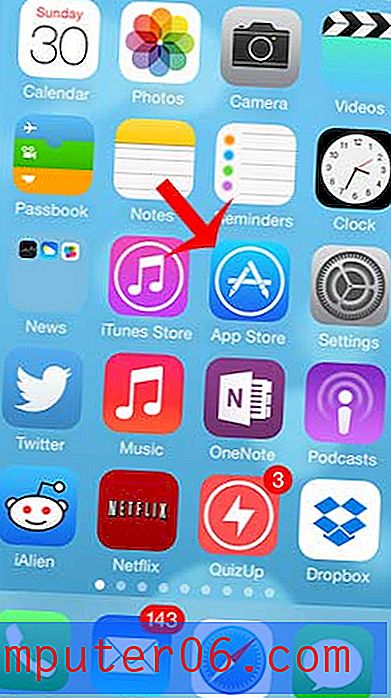Slik sletter du snarveier på tekstmeldinger på en iPhone 7
IPhone-en din har muligheten til å erstatte bestemte tekststrenger med hele setninger. Du kan lage en av disse snarveiene selv, noe som er spesielt nyttig hvis det er en spesiell frase som du skriver mye. Disse snarveiene lar deg skrive noe mye kortere, som din iPhone automatisk erstatter med den spesifiserte frasen.
Men du kan oppleve at en snarvei du har opprettet, faktisk er en sekvens med bokstaver du skriver, og at iPhone-en din automatisk erstatter den med setningen du spesifiserte. Heldigvis kan du slette disse snarveiene fra iPhone-en din slik at du kan skrive disse bokstavene uten å bekymre deg for at erstatningseffekten vil skje.
Stopp iPhone fra å erstatte bestemte setninger i tekstmeldinger
Trinnene i denne guiden ble skrevet ved hjelp av en iPhone 7 Plus, i iOS 10.2. Disse trinnene fungerer også for andre iPhone-modeller som kjører iOS 10 eller høyere. Denne artikkelen forutsetter at du har opprettet en snarvei eller erstatning manuelt, og at du ønsker å fjerne den. Hvis iPhone-en ganske enkelt bytter ut ord som den anser å være feilstavet, kan det være lurt å slå av autokorrigering i stedet.
Trinn 1: Åpne Innstillinger- menyen.
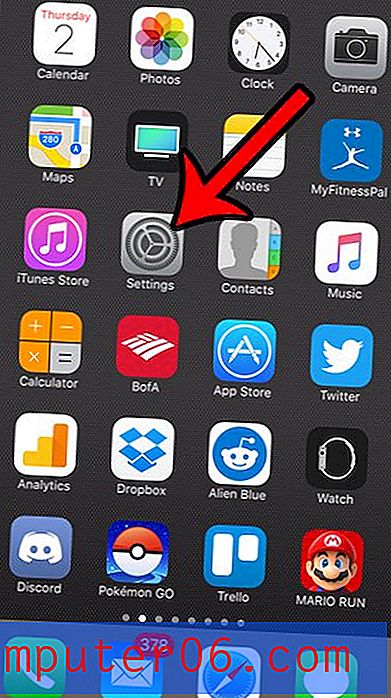
Trinn 2: Bla nedover og velg alternativet Generelt .
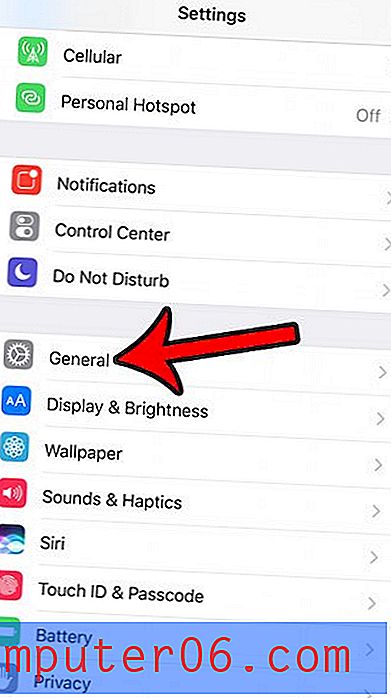
Trinn 3: Bla ned og trykk på tastaturalternativet .
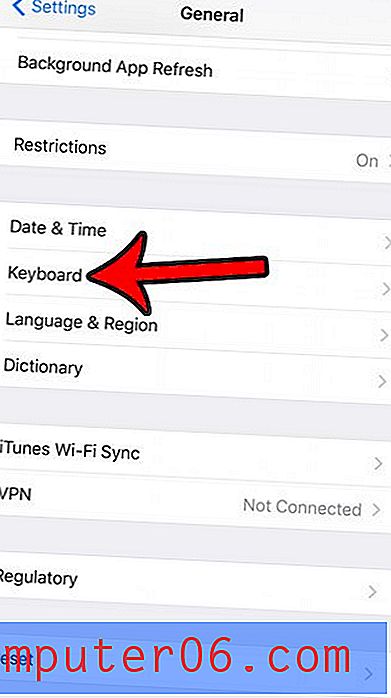
Trinn 4: Trykk på Tekstskifteknappen nær toppen av skjermen.
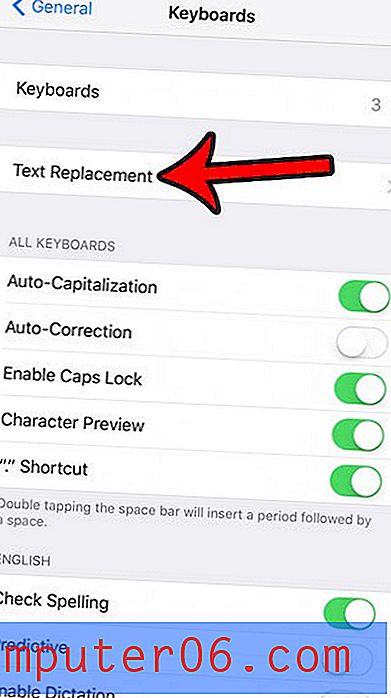
Trinn 5: Sveip til venstre på den eksisterende snarveien til tekstmeldingen du vil erstatte.
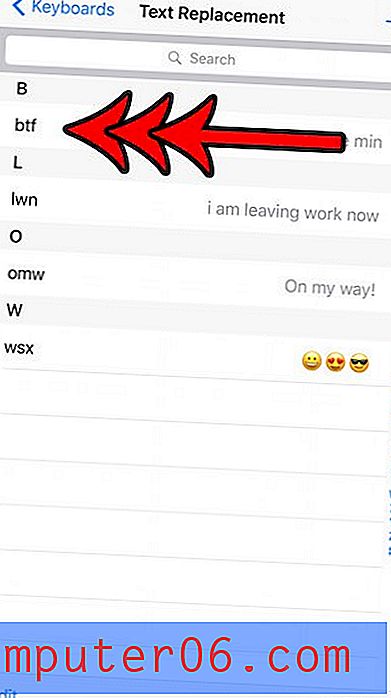
Trinn 6: Trykk på den røde slett- knappen for å hindre iPhone fra å bruke den snarveien.
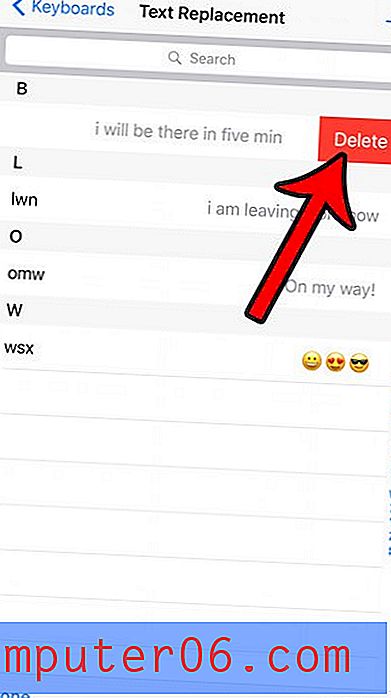
Liker du ikke den nye funksjonen på iPhone-en der den veksler mellom store og små bokstaver, avhengig av hvilken sak du skriver i? Lær hvordan du deaktiverer små tastene på iPhone-en slik at den bare viser store bokstaver.